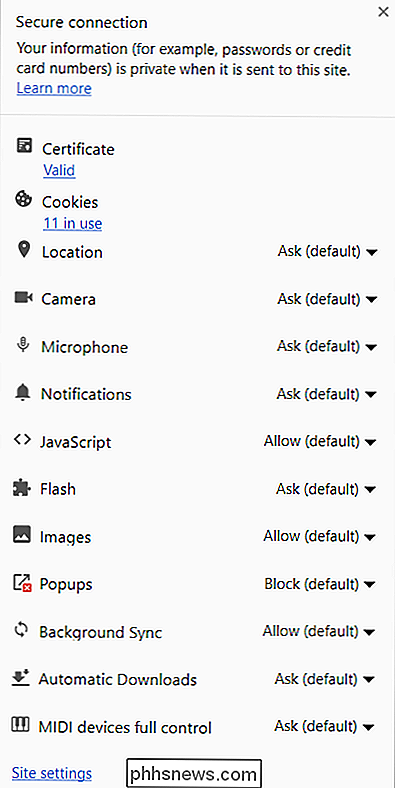Comment afficher les détails d'un certificat SSL dans Google Chrome?

Il y a peu de choses plus frustrantes que d'avoir soudainement une fonction d'accès souvent utilisée disparaître dans votre navigateur favori après une nouvelle mise à jour. Y a-t-il une solution pour récupérer la fonctionnalité ou est-ce une cause perdue?
La session de questions-réponses d'aujourd'hui nous est offerte par SuperUser, une subdivision de Stack Exchange, un regroupement communautaire de sites Web Q & A
La question
Lecteur SuperUser tyteen4a03 veut savoir comment voir les détails du certificat SSL dans Google Chrome:
Avant et autour de Google Chrome version 55, je pouvais voir les détails du certificat utilisé par un site en cliquant sur l'icône de cadenas vert dans la barre d'adresse. Mais cette fonctionnalité semble avoir disparu maintenant (voir la capture d'écran ci-dessous). Je sais que je peux aller dans Outils de développement -> Sécurité pour voir les détails, mais c'est un peu gênant. Existe-t-il un moyen de rétablir l'ancienne fonctionnalité?
Comment afficher les détails du certificat SSL dans Google Chrome?
La réponse
Note de l'éditeur: cette section a été mise à jour pour refléter une mise à jour des dernières versions de Google Chrome.
Contributeurs SuperUser Josip Medved, Tim Wilde et xref ont la réponse pour nous. Tout d'abord, Josip Medved:
A partir de la version 60 de Google Chrome, il est possible d'afficher à nouveau les détails du certificat via l'icône de verrouillage "menu". Cette option doit être activée manuellement en accédant à chrome: // flags / # show-cert-link.
Lorsque vous l'activez et redémarrez Google Chrome, l'option permettant d'afficher les certificats sera visible lorsque vous cliquerez sur l'icône de cadenas.
Suivi de la réponse de Tim Wilde:
Vous pouvez trouver cette information en allant dans le menu Trois points -> Plus d'outils -> Outils de développement, puis cliquez sur l'onglet Sécurité. Cela vous donnera un Aperçu de sécurité avec un bouton Afficher le certificat .
Et notre réponse finale de xref:
À partir de Google Chrome version 56, la méthode décrite par Tim Wilde est le seul moyen d'afficher les détails du certificat.
Vous avez quelque chose à ajouter à l'explication? Sonnez dans les commentaires. Vous voulez lire plus de réponses d'autres utilisateurs de Stack Exchange? Découvrez le fil de discussion complet ici.

À Quoi sert le trou ovale sur le matériel informatique?
Pour la plupart, il n'est pas mystérieux que les diverses ouvertures à l'extérieur de notre matériel informatique soient pour la plupart des ports. Mais qu'en est-il de ce port ovale qui ne correspond pas à vos câbles habituels? Parfois, il y a un symbole de «verrouillage» à côté de lui; d'autres fois, non.

Comment trier les applications macOS par catégorie dans le Finder
Si vous êtes comme moi, le dossier Applications de votre Mac déborde d'applications, que vous utilisez rarement mais que vous aimez toujours reste là. Si vous parcourez tout pour trouver ce que vous cherchez, c'est une astuce simple qui vous permet de trier ces applications par catégories, telles que la productivité, la musique, l'éducation, etc.